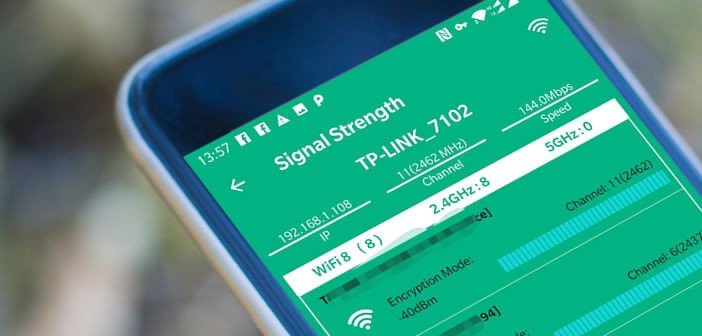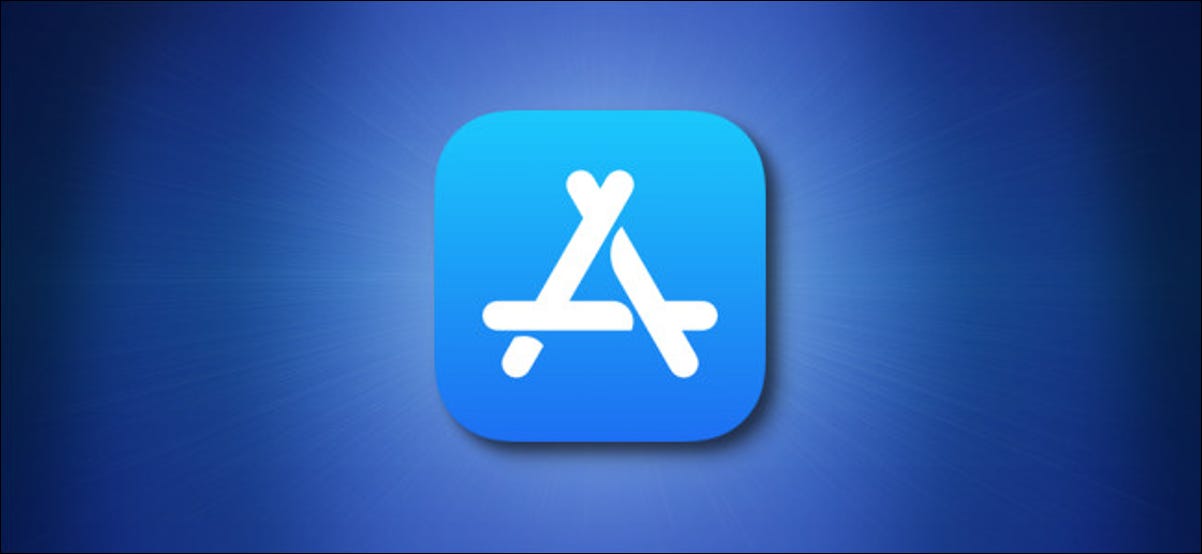يعتمد أداء شبكتك اللاسلكية إلى حد كبير على جودة إشارة Wi-Fi من جهازك أو جهاز التوجيه الخاص بك. لكن هل تعرف كيف تقيس قوة الموجة الكهرومغناطيسية؟ وما هي قوة إشارة Wi-Fi المثلى؟ فيما يلي بعض الأسئلة التي سنحاول الإجابة عليها.
حدد قوة موجات الراديو المنبعثة من اتصال Wi-Fi الخاص بك
تعتمد سرعة اتصالك بالإنترنت اللاسلكي على عدة عوامل. يلعب موقع جهاز التوجيه وبنية منزلك وعدد الأجهزة المتصلة ووجود شبكات Wi-Fi أخرى دورًا رئيسيًا في سرعة نقل البيانات.
في هذه المقالة ، ستجد العديد من النصائح لمساعدتك على تحسين اتصال Wi-Fi بهاتفك الذكي الذي يعمل بنظام Android . ومع ذلك ، يجب أن تضع في اعتبارك أنه بدون إشارة Wi-Fi قوية ، لن تتمكن أبدًا من تحقيق سرعات عالية.
إذا لاحظت تباطؤًا أو فقدانًا في الاتصال بشكل منتظم ، فقد تحتاج إلى التفكير في تحديد قوة إشارة اتصال Wi-Fi الخاص بك. هذه المعلومات ضرورية للحصول على وصول فعال لشبكة Wi-Fi في منزلك.
احرص على عدم الخلط بين هذا القياس والقياس المستخدم لتقييم النطاق الترددي (التنزيل والتحميل) للوصول إلى شبكة 4G أو خط ADSL الخاص بك. هذان شيئان مختلفان جدا ستجد أدناه عدة طرق لاختبار اتصال الإنترنت الخاص بمزود خدمة الإنترنت (مزود خدمة الإنترنت).
استخدم هاتفًا ذكيًا لقياس قوة إشارة Wi-Fi الخاصة بك
تحتوي معظم أجهزة الكمبيوتر على أدوات مساعدة يمكنها قياس قوة إشارة Wi-Fi في موقع معين. قبل البدء في إجراء القياسات ، يجب أن تعلم أنه من الصعب بشكل خاص تقييم قوة موجات الراديو.
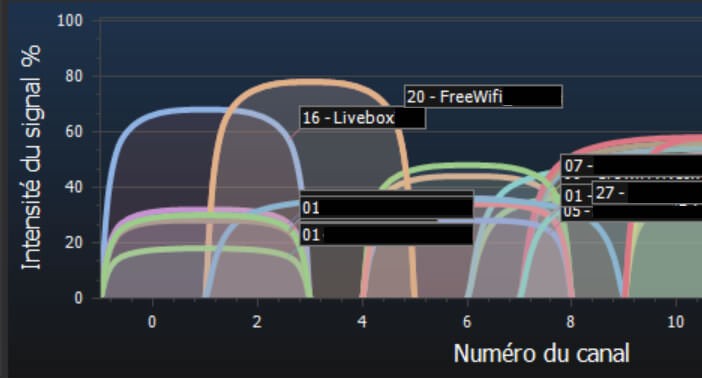
تختلف هذه وفقًا لضوضاء الخلفية التي تولدها الأجهزة اللاسلكية الأخرى بالإضافة إلى عدد الأشخاص المتصلين بالشبكة. لذلك من الضروري إجراء عدة قياسات في أوقات مختلفة من اليوم.
- افتح إعدادات جهاز Android اللوحي أو الهاتف الذكي
- انقر فوق قسم الشبكة والإنترنت
- ثم حدد رمز Wi-Fi
- اضغط على المفتاح لرؤية الشبكات اللاسلكية المختلفة
- افحص الرموز (المثلثات) المعروضة بجانب كل نقطة من نقاط الوصول
مع هذا الجهاز ، تختلف جودة الإشارة حسب لون الرموز. توفر المداخل التي يكون مثلثها باللون الرمادي الداكن سرعات أعلى من الرموز ذات اللون الرمادي الفاتح. ثم كل ما عليك فعله هو تكوين هاتفك الذكي لإجباره على التبديل تلقائيًا إلى أقوى اتصال Wi-Fi .
يرجى ملاحظة أن هذه الميزة متوفرة فقط في أحدث هواتف Android. إذا لم يكن لديك هذا الخيار ، فستحتاج إلى تثبيت أداة مساعدة مخصصة خصيصًا لقياس قوة إشارة Wi-Fi الخاصة بك في الوقت الفعلي. والخبر السار هو أن هناك العشرات من التطبيقات القادرة على القيام بذلك. نوع المهمة في متجر Play.
- قم بتنزيل وتثبيت تطبيق Wi-Fi Signal Test
- قم بتشغيل أداة القياس
- انقر فوق علامة التبويب Wi-Fi Monitor لعرض قوة نقاط اتصال Wi-Fi الموجودة حولك
- ثم تحرك في أرجاء الغرفة لتحديد أفضل مكان لركوب الأمواج.
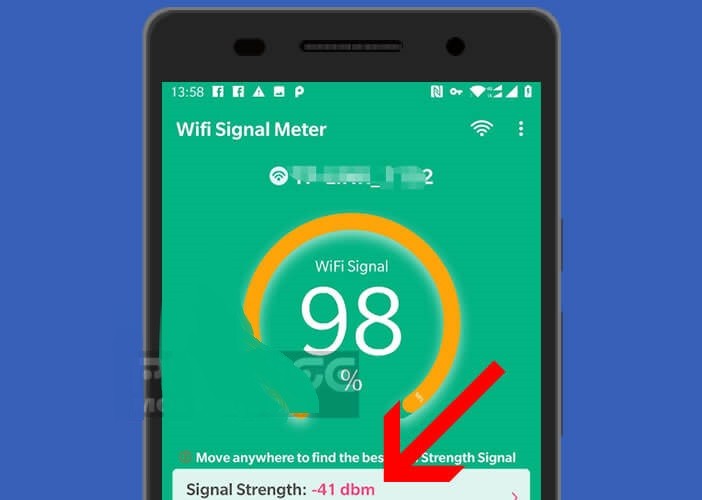
ما هي قوة الإشارة المثالية
يُعبر عن قياس قوة موجات الراديو بالديسيبل (ديسيبل لكل مللي وات). تظل هذه البيانات صعبة نسبيًا على عامة الجمهور لتفسيرها. يجب أن تعلم أن قيم القوة دائمًا سالبة. كلما اقترب الرقم من الصفر ، كان التدفق أفضل.
تتوافق قوة تبلغ -30 ديسيبل ميلي واط مع أفضل قوة إشارة Wi-Fi يمكن لمستخدم الإنترنت تحقيقها مع نوع الجهاز المستخدم اليوم. نادرا ما يمكن تحقيقه. بشكل عام ، يوصي مصنعو معدات الشبكة بإشارة تتراوح بين -50 ديسيبل و 60 ديسيبل ميلي واط. ستتيح لك هذه القوة أداء المهام الأكثر شيوعًا (البث المباشر والمكالمات والفيديو) بأقصى درجات الراحة. أعلى من -70 ديسيبل ميلي واط ، قد تكون الإشارة ضعيفة للغاية ولم يعد يكتشفها هاتفك الذكي.
في هذه الحالات ، ستحتاج إلى تعديل جهاز التوجيه بدلاً من ذلك أو الاستثمار في مكررات Wi-Fi. تذكر أيضًا التحقق من قناة Wi-Fi لجهاز التوجيه الخاص بك. يؤثر التداخل والاختناق على جودة الاتصال بالإنترنت.